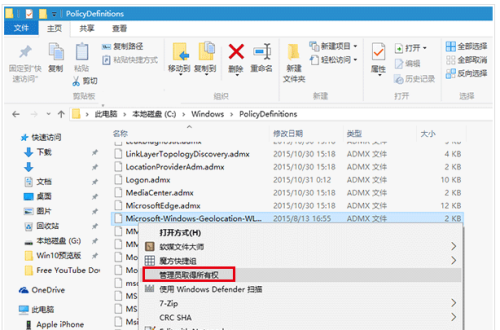win7组策略设置开机脚本错误怎么解决
Posted
tags:
篇首语:本文由小常识网(cha138.com)小编为大家整理,主要介绍了win7组策略设置开机脚本错误怎么解决相关的知识,希望对你有一定的参考价值。
参考技术A 1、打开组策略的方法是:开始→运行(或者使用Windows+R组合键)→输入:gpedit.msc→确定。2、比如打开组策略弹出这个出错提示为:进行解析时遇到错误. 找不到资源$(string.NoReportSiteProblems)(在 属性 displayName 中引用)。文件 C:windowsPolicyDefinitionsinetres.admx, 行 1495,列 249。
3、使用Windows+E快捷键,调出资源管理器→依照路径找到问题策略模板删除之即可。
4、还有一种情况是系统更新补丁之后发生的,这时可以查看系统更新,按照提示删除近期更新的补丁,也能解决问题。使用Windows+E快捷键,调出资源管理器→打开控制面板。
5、控制面板→程序。
6、程序→程序和功能→查看已安装的更新。
7、查看已安装的更新→观察更新安装的时间。
8、比如windows2008操作系统,删除Internet explorer 11更新即可(这样的个案比较多)。同时也说明一个问题,补丁不是补药,多多益善,同样的补丁并不一定适合所有的操作系统。
Win10组策略命名空间占用解决方法
对很多资深电脑用户来说“组策略编辑器”并不陌生,使用组策略编辑器可以对系统进行一些更深度的设置。不过最近有Win10用户反馈“组策略”打开后总是弹出“命名空间……已经被定义为存储中另一文件的目标命名空间”的对话框,虽然点击“确定”后可以关闭,而且不影响组策略功能,但每次开启都要应付弹窗实在是有些麻烦,怎么解决呢?
不过我们可以根据这个对话框给出的内容顺藤摸瓜,找出问题的根源,然后加以解决。具体方法如下:
1、进入C:\Windows\PolicyDefinitions,找到Microsoft-Windows-Geolocation-WLPAdm.admx文件并删除
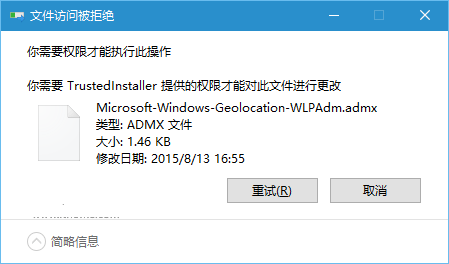
2、如果由于权限问题无法删除(如上图),可利用软媒魔方(点击下载)的设置大师为鼠标右键菜单加入“管理员取得所有权”功能,如下图——
3、再次进入第1步位置,找到需要删除的文件,在该文件上点击右键,选择“管理员取得所有权”,如下图——
4、执行“夺权”后,再次删除该文件(把握起见可将其放入回收站)
此时重新进入“组策略编辑器”,可发现弹窗问题不复存在。如果你发现由于上述操作引起了其他问题,可将回收站的文件恢复,目前尚未发现该操作有明显副作用。
以上是关于win7组策略设置开机脚本错误怎么解决的主要内容,如果未能解决你的问题,请参考以下文章
win7访问其他Win7共享提示登录失败:未知的用户名或密码错误
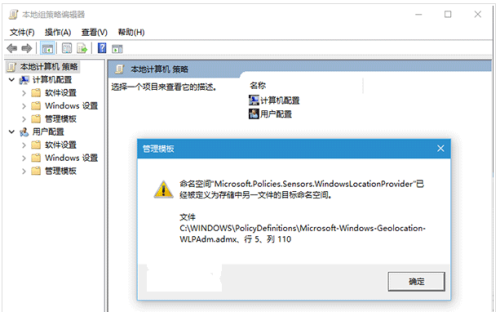
![(Y}`J]X$`1DU`}2ZFU`4N@U.png 技术分享](https://s1.51cto.com/wyfs02/M02/98/69/wKiom1k7lOeSW9uIAAFJ5lxuYRk360.png-wh_500x0-wm_3-wmp_4-s_2214865699.png)